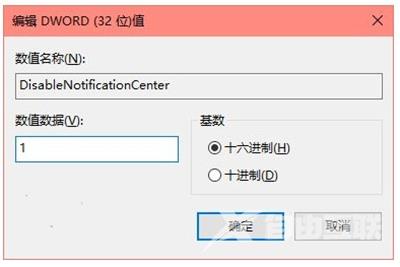相信不少朋友都将自己的电脑升级成Win10了,但是还是有些用户对Win10操作中心不太习惯,原因是这项功能经常弹出各种系统和应用消息,那么,Win10操作中心怎么关闭呢?其实想关闭操
相信不少朋友都将自己的电脑升级成Win10了,但是还是有些用户对Win10操作中心不太习惯,原因是这项功能经常弹出各种系统和应用消息,那么,Win10操作中心怎么关闭呢?其实想关闭操作中心并不难,下面就介绍彻底关闭Win10操作中心方法。
操作过程:
1、在Cortana搜索栏输入regedit后回车,进入注册表编辑器;
2、定位到:
HKEY_CURRENT_USER\SOFTWARE\Policies\Microsoft\Windows\Explorer
注意,若没有Explorer项,可自己新建一个(在Windows文件夹上点右键,选择新建arr;项,如下图)
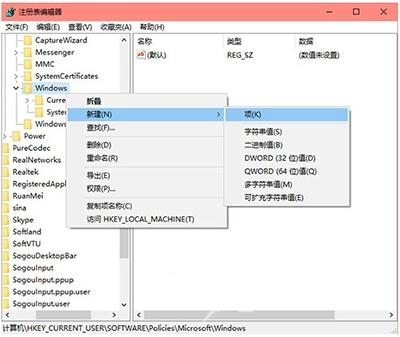
3、在Explorer中新建arr;DWORD(32位)值,重命名为DisableNotificationCenter,如下图
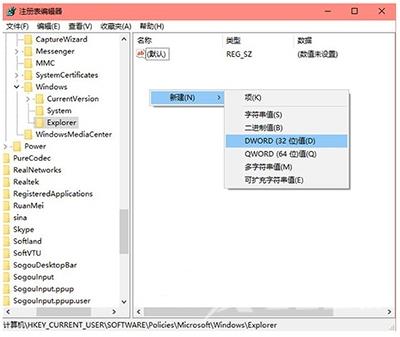
4、双击DisableNotificationCenter,将数值数据改为 1,点击确定,如下图